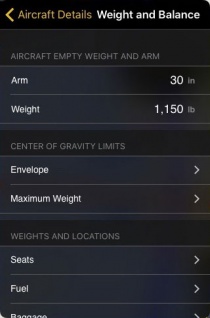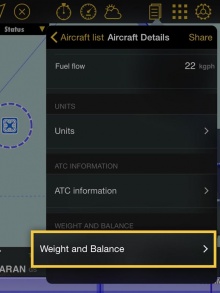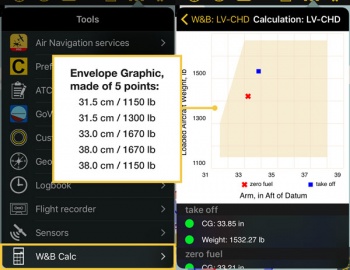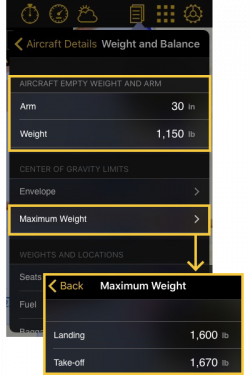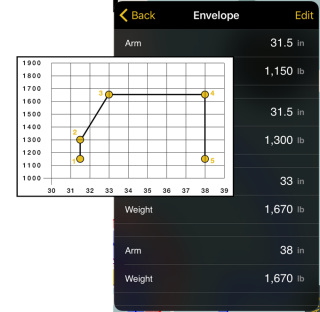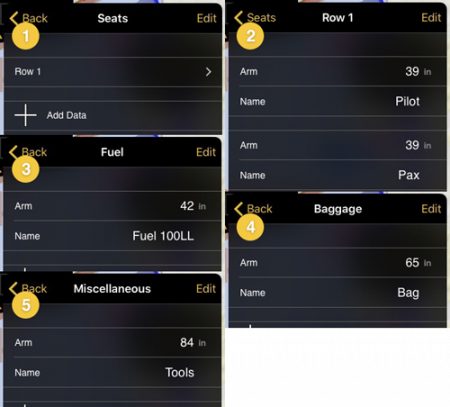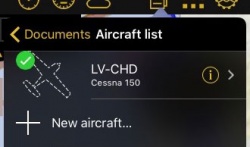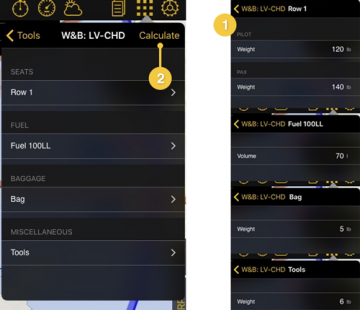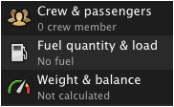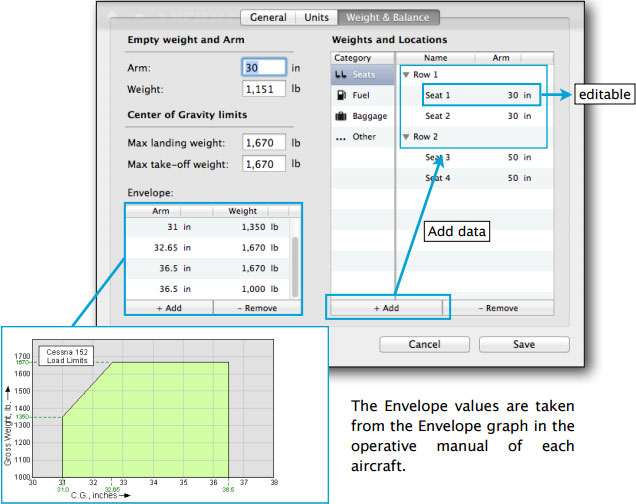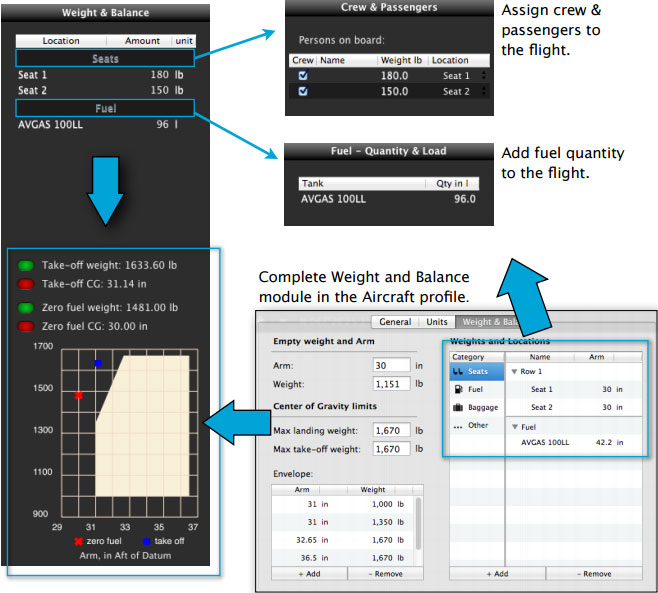(Created page with "Cálculo de peso y balanceo") |
|||
| (22 intermediate revisions by the same user not shown) | |||
| Line 3: | Line 3: | ||
---- | ---- | ||
__TOC__ | __TOC__ | ||
| − | <br/> | + | <br /> |
| − | == iOS | + | == Versión iOS == |
[[File:weight_balance_details.jpg|caption|right|210px]] | [[File:weight_balance_details.jpg|caption|right|210px]] | ||
| − | + | El perfil de la aeronave incluye una sección de peso y balanceo donde se pueden ingresar los pesos/ubicación de los brazos y los valores del envolvente. | |
| − | + | Cuando un perfil es seleccionado, se puede computar el peso y balanceo con la herramienta "Cálculo de peso y balanceo" que se encuentra en el menú "Herramientas" o debajo de "Detalles". | |
[[File:Weight_Balance_4.jpg|caption|left|220px]] | [[File:Weight_Balance_4.jpg|caption|left|220px]] | ||
| Line 22: | Line 22: | ||
| − | + | Una vez que todo está configurado y los valores ingresados, el cálculo se verá reflejado en un gráfico en el menú "Herramientas". | |
[[File:envelope_graphic.jpg|caption|right|350px]] | [[File:envelope_graphic.jpg|caption|right|350px]] | ||
| − | + | En la captura de pantalla ubicada al comienzo del artículo del lado derecho, se pueden ver los campos a completar. | |
| − | + | El peso para los asientos, equipaje y misc. será ingresado desde el menú "Herramientas" LUEGO de haber completado el resto de los datos. Lo mismo ocurre con la cantidad de combustible. | |
---- | ---- | ||
| − | <u>''' | + | <u>'''Nota:'''</u> se deben ingresar al menos 4 puntos para el envolvente. |
---- | ---- | ||
| − | === | + | === Ejemplo de cálculo de peso y balanceo === |
| − | + | Para completar datos relacionados a la naturaleza de la aeronave, es '''OBLIGATORIO''' utilizar un manual certificado del modelo del avión. | |
---- | ---- | ||
| − | [[File:warning_sign.png|caption|left]] | + | [[File:warning_sign.png|caption|left]]Este '''NO''' es un calculador certificado. |
| Line 46: | Line 46: | ||
| − | + | Primero completamos la información relacionada a las características de la aeronave. | |
| + | Tomaremos un C150 como ejemplo. | ||
[[File:wb_max_weight.png|caption|left|250px]] | [[File:wb_max_weight.png|caption|left|250px]] | ||
| Line 57: | Line 58: | ||
| − | + | Para completar los datos del envolvente, los valores son tomados del gráfico envolvente del centro de gravedad. | |
[[File:envelope_values_graph.png|right|320px]] | [[File:envelope_values_graph.png|right|320px]] | ||
| Line 82: | Line 83: | ||
| − | + | Luego seguimos con los asientos, combustible y equipaje, como se muestra en la captura de pantalla. | |
[[File:fill_wb_info.png|450px]] | [[File:fill_wb_info.png|450px]] | ||
| − | ''' | + | '''Nota:''' La parte "Otros" es opcional. |
| − | [[File:weight_b_aircraft.jpg|250px|caption|left]] | + | [[File:weight_b_aircraft.jpg|250px|caption|left]]Luego de que el módulo esté completo, nos aseguramos de que el perfil de la aeronave esté seleccionado en la lista de aeronaves (se tiene que observar una marca verde en el lado izquierdo del perfil). |
| − | + | Finalmente, vamos al menú "Herramientas" y seleccionamos el panel de "Cálculo de peso y balanceo", desde el cual completaremos la información de peso y combustible: | |
[[File:calculate_wb.png|360px|center]] | [[File:calculate_wb.png|360px|center]] | ||
| Line 99: | Line 100: | ||
---- | ---- | ||
| − | <u>''' | + | <u>'''Nota:'''</u> una vez que el modulo está completo, preciomando en el botón «Calcular». |
| − | <br/> | + | <br /> |
---- | ---- | ||
| Line 106: | Line 107: | ||
__TOC__ | __TOC__ | ||
| − | <br/> | + | <br /> |
| − | == Desktop | + | == Versión Desktop == |
| − | + | El módulo de peso y balanceo le permitirá utilizar las siguientes herramientas cuando esté planeando un vuelo: | |
[[File:crewmac.jpg]] | [[File:crewmac.jpg]] | ||
| − | <br/> | + | <br /> |
---- | ---- | ||
| − | [[File:warning_sign.png|caption]] | + | [[File:warning_sign.png|caption]] Es necesario tener el manual operativo de la aeronave para completar este módulo. |
---- | ---- | ||
| − | <br/> | + | <br /> |
[[File:wybmac.jpg]] | [[File:wybmac.jpg]] | ||
| − | Air Navigation Desktop | + | Air Navigation Desktop computará todos los valores requeridos y mostrará los resultados finales en el gráfico envolvente. Esto mostrará si la aeronave está balanceada o no. |
---- | ---- | ||
| − | [[File:warning_sign.png|caption|left]] | + | [[File:warning_sign.png|caption|left]] Los resultados del gráfico de paso y balanceo no están certificados por ninguna autoridad de aviación. |
---- | ---- | ||
| − | + | Aquí hay un esquema que muestra los valores involucrados en los resultados finales: | |
[[File:values_mac.jpg]] | [[File:values_mac.jpg]] | ||
| Line 136: | Line 137: | ||
---- | ---- | ||
<br /> | <br /> | ||
| − | + | Volver a la <u>[[Tools/es|página anterior.]]</u> (iOS) | |
| − | + | Volver a la <u>[[Air Navigation Desktop/es|página anterior.]]</u> (Desktop) | |
<br /> | <br /> | ||
| − | [[Category: | + | [[Category:Herramientas]] |
Latest revision as of 20:44, 5 April 2017
Versión iOS
El perfil de la aeronave incluye una sección de peso y balanceo donde se pueden ingresar los pesos/ubicación de los brazos y los valores del envolvente. Cuando un perfil es seleccionado, se puede computar el peso y balanceo con la herramienta "Cálculo de peso y balanceo" que se encuentra en el menú "Herramientas" o debajo de "Detalles".
Una vez que todo está configurado y los valores ingresados, el cálculo se verá reflejado en un gráfico en el menú "Herramientas".
En la captura de pantalla ubicada al comienzo del artículo del lado derecho, se pueden ver los campos a completar. El peso para los asientos, equipaje y misc. será ingresado desde el menú "Herramientas" LUEGO de haber completado el resto de los datos. Lo mismo ocurre con la cantidad de combustible.
Nota: se deben ingresar al menos 4 puntos para el envolvente.
Ejemplo de cálculo de peso y balanceo
Para completar datos relacionados a la naturaleza de la aeronave, es OBLIGATORIO utilizar un manual certificado del modelo del avión.
Este NO es un calculador certificado.
Primero completamos la información relacionada a las características de la aeronave.
Tomaremos un C150 como ejemplo.
Para completar los datos del envolvente, los valores son tomados del gráfico envolvente del centro de gravedad.
Luego seguimos con los asientos, combustible y equipaje, como se muestra en la captura de pantalla.
Nota: La parte "Otros" es opcional.
Luego de que el módulo esté completo, nos aseguramos de que el perfil de la aeronave esté seleccionado en la lista de aeronaves (se tiene que observar una marca verde en el lado izquierdo del perfil).
Finalmente, vamos al menú "Herramientas" y seleccionamos el panel de "Cálculo de peso y balanceo", desde el cual completaremos la información de peso y combustible:
Nota: una vez que el modulo está completo, preciomando en el botón «Calcular».
Versión Desktop
El módulo de peso y balanceo le permitirá utilizar las siguientes herramientas cuando esté planeando un vuelo:
![]() Es necesario tener el manual operativo de la aeronave para completar este módulo.
Es necesario tener el manual operativo de la aeronave para completar este módulo.
Air Navigation Desktop computará todos los valores requeridos y mostrará los resultados finales en el gráfico envolvente. Esto mostrará si la aeronave está balanceada o no.
Los resultados del gráfico de paso y balanceo no están certificados por ninguna autoridad de aviación.
Aquí hay un esquema que muestra los valores involucrados en los resultados finales:
Volver a la página anterior. (iOS)
Volver a la página anterior. (Desktop)